Cómo grabar y reproducir notas de voz en Apple Watch en watchOS 9
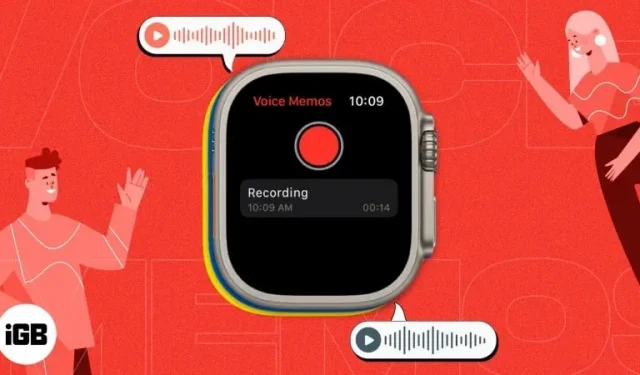
Ya sea que sea un profesional ocupado con ideas importantes de las que hacer un seguimiento, o simplemente alguien que quiera capturar un momento de inspiración, la función Notas de voz de Apple Watch lo ayuda a mantenerse organizado y productivo.
Además, cuando combina eso con el hecho de que puede acceder a él con la facilidad de su muñeca, el valor de esta característica se dispara. Entonces, veamos cómo puede grabar y reproducir notas de voz en Apple Watch en watchOS 9.
- Cómo grabar una nota de voz en Apple Watch
- Cómo escuchar una nota de voz en Apple Watch
- Usa Siri para grabar una nota de voz en Apple Watch
Cómo grabar una nota de voz en Apple Watch
- Presione la corona digital (esfera redonda del reloj) en su Apple Watch.
- Busque e inicie Notas de voz.
- Presiona el botón rojo ? para comenzar a grabar.
- Presiona el botón de detener ? para finalizar la grabación.
Su Apple Watch sincroniza instantáneamente sus notas de voz grabadas con su Mac, iPhone o iPad que usa la misma ID de Apple. Esto le permite ver fácilmente sus notas y facilita su seguimiento y administración.
Cómo escuchar una nota de voz en Apple Watch
- Abra la aplicación Notas de voz.
- Haga clic en la entrada requerida.
- Haga clic en el botón «Reproducir».
Tiene dos opciones para escuchar notas de voz en su Apple Watch. La primera opción es usar el altavoz incorporado, que es conveniente pero no necesariamente la mejor opción.
Alternativamente, puede usar sus AirPods, que le brindarán la mejor calidad de sonido. Sin embargo, asegúrese de que sus AirPods estén conectados y emparejados con su Apple Watch.
Usa Siri para grabar una nota de voz en Apple Watch
Puede usar Siri, el asistente inteligente de Apple, para ayudar con las notas de voz en Apple Watch. Para hacer esto, asegúrese de habilitar Siri en su Apple Watch. Una vez que haya verificado esto, puede activar Siri diciendo «Oye, Siri» y luego pedirle que inicie la aplicación preguntando «Abrir nota de voz».
Preguntas más frecuentes
Si no puede encontrar la aplicación Notas de voz en su Apple Watch, podría deberse a que, sin saberlo, la eliminó de su iPhone emparejado. Entonces, vaya a la App Store y descargue la aplicación Voice Memos en su iPhone para que esté disponible en su Apple Watch.
De momento, no hay ningún comunicado oficial de Apple al respecto, pero parece que podrás seguir grabando hasta que la memoria de tu dispositivo se agote por completo. Sin embargo, siempre puede liberar almacenamiento adicional en su Apple Watch para grabar unos minutos más.
Además, también puede editar fácilmente el nombre de una entrada existente. Simplemente navegue hasta la entrada y toque el ícono de tres puntos → Cambiar nombre → ingrese un nuevo nombre → seleccione Listo.
Eliminar una nota de voz de Apple Watch es muy simple: inicie Voice Memo → seleccione la entrada para eliminar → toque el icono de tres puntos → seleccione Eliminar.
¿Cómo es tu experiencia de grabación?
La función de notas de voz es bastante útil, pero se vuelve aún más valiosa cuando se usa junto con su dispositivo portátil. Creo que se ha resuelto cualquier confusión que pueda tener sobre el uso de Voice Memos en Apple Watch.



Deja una respuesta